Geriausi tinklo stebėjimo įrankiai, skirti „Windows 10“, 2020 m
Tinklo stebėjimas yra svarbi kiekvieno tinklo administratoriaus užduotis. Jiems padėti, daugybė tinklo stebėjimo įrankiai egzistuoja. Tačiau didžioji jų dalis yra nepasiekiama mažesnėms organizacijoms. Priežastis gali būti finansinė - kai kurios iš šių priemonių gali kainuoti nedidelę sumą - tačiau jos taip pat gali būti praktiškos.
Daugelis mažų ir vidutinių įmonių tiesiog neišdės serverio tik tam, kad galėtų stebėti savo tinklą. Kai kurie iš jų turi tik vieną serverį ir yra tuo patenkinti. Tai yra situacijos tipas, kai galbūt norėsite pradėti ieškoti „Windows 10“ tinklo stebėjimo įrankių.

Šiandien mūsų pirmoji užduotis bus paaiškinti, kas yra tinklo stebėjimas. Kaip matysite, yra tiek atsakymų, kiek yra žmonių, atsakančių. Tada aprašysime, kaip veikia tinklo stebėjimas. Žinoma, skirtingų tipų sistemos veikia skirtingai, tačiau mes pateiksime pagrindus. Toliau pateiksime keletą labiausiai paplitusių tinklo valdymo protokolų, kuriuos paprastai naudoja stebėjimo įrankiai, tokie kaip SNMP, WMI ar WBEM. Tada aptarsime konkretų „Windows 10“ tinklų stebėjimo atvejį. Įprastas „Windows 10“ kompiuteris retai būna toks galingas kaip skirtas serveris ir tai gali rimtai apriboti platformos stebėjimo galimybes. Galiausiai apžvelgsime kelis geriausius „Windows 10“ tinklo stebėjimo įrankius.
Tinklo stebėjimo priemonių poreikis
Tinklo eismas labai panašus į kelių eismą. Kaip tinklo grandinės gali būti laikomos greitkeliais, tinklais perduodami duomenys yra kaip transporto priemonės, važiuojančios tuo greitkeliu. Bet priešingai nei transporto priemonių eismui, kur reikia tik pasidomėti, ar ne, ir kas ne taip, pamatyti, kas vyksta tinkle, gali būti sudėtinga. Pradedantiesiems viskas vyksta labai greitai, o tinkle perduodami duomenys nematomi plika akimi.
Tinklo stebėjimo įrankiai leidžia „pamatyti“, kas tiksliai vyksta jūsų tinkle. Su jais galėsite įvertinti kiekvienos grandinės naudojimą, išanalizuoti, kas ir ką vartoja pralaidumą ir įsigilinkite į tinklo „pokalbius“, kad patikrintumėte, ar viskas veikia paprastai.
Stebėkite tinklo srautą „Windows 10“
Mažesnėms organizacijoms stebėjimas iš „Windows 10“ kompiuterio gali būti prasmingesnis, nei tam, kad tinklo stebėjimui reikėtų skirti vieną ar kelis serverius. Žinoma, riboti „Windows“ kompiuterio ištekliai, palyginti su dedikuotu serveriu, gali apriboti platformos stebėjimo galimybes, ir jie dažnai tai daro. Tiesą sakant, keli iš turimų „Windows 10“ stebėjimo įrankių gali stebėti tik vietinį kompiuterį, kuriame jie yra įdiegti, arba ribotą skaičių išorinių kompiuterių.
Vis dėlto tai daugiau susiję su pagrindine aparatine įranga nei su operacine sistema. Pavyzdžiui, „Windows 10“ kompiuteriuose retai būna daugiau nei vienas procesoriaus lizdas. Be to, jie paprastai palaikys daug mažiau RAM nei serveriai.
Skirtingi stebėjimo priemonių tipai
Iš esmės yra trys pagrindinės tinklo stebėjimo priemonių rūšys. Kiekvienas iš jų eina šiek tiek giliau nei ankstesnis ir pateikia daugiau informacijos apie srautą. Pirma, yra pralaidumo naudojimo monitoriai. Šie įrankiai jums nurodys, kiek duomenų yra perkelta į jūsų tinklą, bet apie tai.
Norėdami gauti daugiau informacijos, jums reikia kito tipo įrankių, tinklo analizatorių. Tai yra įrankiai, kurie gali suteikti tam tikros informacijos apie tai, kas tiksliai vyksta. Jie ne tik jums pasakys, kiek eismas pravažiuoja. Jie taip pat gali pasakyti, kokio tipo srautą ir tarp kokio pagrindinio kompiuterio juda.
O kuo tiksliau, jūs turite paketinius šnifus. Jie atlieka išsamią analizę fiksuodami ir iššifruodami srautą. Jų teikiama informacija leis jums tiksliai pamatyti, kas vyksta, ir tiksliai apibrėžti problemas.
Pralaidumo naudojimo monitoriai
Daugelis pralaidumo naudojimo monitorių pasikliauja paprastu tinklo valdymo protokolu arba SNMP, norėdami apklausti įrenginius ir gauti srautą per visas arba kai kurias jų sąsajas. Naudodamiesi šiais duomenimis, jie dažnai sudarys grafikus, vaizduojančius pralaidumo naudojimą bėgant laikui. Paprastai jie leidžia padidinti mastelį iki siauresnio laiko intervalo, jei grafiko skiriamoji geba yra aukšta ir parodo, pavyzdžiui, 1 minutės vidutinis srautas arba atitolinamas ilgesnis laikotarpis - dažnai iki mėnesio ar net per metus -, kai jis rodomas kiekvieną dieną ar savaitę vidurkiai.
SNMP paaiškinta
Paprastas tinklo valdymo protokolas arba SNMP gali būti naudojamas nuotoliniu būdu stebėti ir konfigūruoti tinklo įrangą. Nepaisant pavadinimo, jis nėra visiškai paprastas, o įgyvendinti jį gali būti bauginanti užduotis. Prietaisai, palaikantys SNMP, suteikia tam tikrą skaičių parametrų, vadinamų OID. Kai kurie iš jų yra keičiami konfigūracijos parametrai, leidžiant vieniems juos pakeisti, o kitiems - tik skaitomiesiems skaitikliams.
Kalbant apie pralaidumo stebėjimą, mes ypač domimės dviem OID. Jie vadinami baitais ir baitais. Perskaičius šias reikšmes tiksliai nustatytais laiko tarpais, galima apskaičiuoti baitų skaičių per laiko vienetą - būtent tai, koks yra pralaidumas. Daugelyje tinklo įrenginių, tokių kaip komutatoriai ir maršrutizatoriai, yra vienas toks OID rinkinys kiekvienai jų sąsajai.
Paprastai tinklo pralaidumo panaudojimo stebėjimo sistema apklausa kiekvieną įrenginį atlieka 5 minučių intervalu. Tada jis atims ankstesnę skaitiklio vertę iš dabartinės, kad gautų baitų skaičių per penkias minutes. Tai bus padauginta iš 8, kad gautumėte bitų skaičių. Ir galiausiai, jis bus padalintas iš 300, kad būtų gautas pralaidumas bitais per sekundę.
Be skaitiklių bitų ir išėjimų, tam tikra pralaidumo stebėjimo sistema leis stebėti kitus parametrus. Pavyzdžiui, yra sąsajos įvesties klaidų ir sąsajos išvesties klaidų OID, kurias galima apklausti, kad būtų apskaičiuotas klaidų lygis.
Tinklo srauto analizė
Jei jums reikia žinoti daugiau nei pravažiuojamo srauto kiekį, jums reikia pažangesnės stebėjimo sistemos. Jums reikia to, ką mes vadiname tinklo analizės sistema. Šios sistemos priklauso nuo programinės įrangos, integruotos į tinklo įrangą, kad galėtų siųsti išsamius naudojimo duomenis. Šios sistemos paprastai gali rodyti geriausius kalbėtojus ir klausytojus, naudojimą pagal šaltinį ar paskirties adresą, naudojimą pagal protokolą ar programą ir dar keletą naudingos informacijos apie tai, kas vyksta.
Nors kai kurios sistemos naudoja programinės įrangos agentus, kuriuos turite įdiegti tikslinėse sistemose, dauguma jų naudojasi standartiniais protokolais, tokiais kaip „NetFlow“, „IPFIX“ ar „sFlow“. Paprastai jie įmontuojami į įrangą ir yra paruošti naudoti iškart, kai tik jie bus sukonfigūruoti.
Apie srauto analizę
Iš pradžių sukurtas kaip būdas supaprastinti prieigos kontrolės sąrašų sudarymą, „NetFlow“ sukūrė „Cisco Systems“. Inžinieriai greitai suprato, kad surinkti duomenys gali būti naudojami kitaip, eksportuojant juos į įrenginį, kuris gali analizuoti tą informaciją.
„NetFlow“ naudoja trijų komponentų architektūrą. Eksportuotojas, kuris naudojasi stebimu prietaisu, kaupia paketus į srautus ir eksportuoja srautų įrašus į srautų surinkėją. Srauto rinktuvas tvarko srauto duomenų priėmimą, saugojimą ir išankstinį apdorojimą. Galiausiai gautiems srauto duomenims analizuoti naudojamas srauto analizatorius. Daugelyje sistemų kolektorius ir analizatorius sujungiami viename įrenginyje.
„NetFlow“, kadaise buvęs išskirtinis „Cisco“ įrenginiams, dabar dažniausiai yra kitų gamintojų įrangoje. Jis gali būti vadinamas kitais pavadinimais, tokiais kaip „Jflow on Juniper“ įranga. Naujausia versija netgi buvo pagaminta kaip IETF standartas, vadinamas IPFIX. Taip pat egzistuoja konkuruojanti sistema, vadinama „sFlow“ iš „inMon“, kuri taip pat yra kelių prekės ženklų tinklo įrangoje. Ir nors „NetFlow“ ir „sFlow“ veikia labai skirtingai, tačiau daugelis stebėjimo sistemų gali valdyti abu protokolus.
Tipiškos tinklo stebėjimo priemonės
Tinklo stebėjimo įrankiai paprastai yra dideli programinės įrangos elementai, keliantys siaubingai griežtus reikalavimus. Pavyzdžiui, vienas iš populiariausių iš jų, „SolarWinds“ tinklo našumo monitoriui paleisti reikia ne mažiau kaip dviejų serverių, iš kurių vienas yra skirtas programai, o kitas - savo duomenų bazei. Taigi, nebent jūs valdote didžiulį tinklą ir jums reikia įrankio, kurį būtų galima lengvai išplėsti, šios sistemos gali būti ne jums.
Ir jiems ne tik keliami griežti aparatūros reikalavimai, bet ir jiems dažnai reikia didelių pastangų, kad jie veiktų taip, kaip jums reikia. Vėlgi, didelis tinklas gali labai gerai pateisinti pastangas, tačiau SMB gali būti sunkesnis laikas. Nepamirškime ir kainos, nes kai kurios stebėjimo priemonės yra nepasiekiamos daugeliui.
Geriausi „Windows“ tinklo monitoriaus įrankiai
Kaip jau minėjome anksčiau, dauguma „Windows 10“ stebėjimo įrankių, kuriuos mes galime rasti, yra gana riboti. Mes galėjome rasti tik vieną sistemą su funkcijų rinkiniu, kuri yra panaši į didelę gerai žinomą stebėjimo platformą. Kiti įrankiai yra mažesni įrankiai, kurių galimybės yra daug ribotos. Taigi, pažvelkime atidžiau į kiekvieną iš jų.
„Saulės vėjai“ yra keletas geriausių tinklo ir sistemos administravimo priemonių leidėjų. Dvidešimtmetė įmonė įgijo gerą reputaciją ir jos pavyzdinis produktas - Tinklo našumo monitorius, nuosekliai vertinamas tarp geriausių SNMP stebėjimo priemonių. Kaip to nepakako, „Saulės vėjai“ taip pat sukuria keletą nemokamų įrankių, kurių kiekvienas patenkina specifinį tinklo administratoriaus poreikį. Išplėstinė potinklio skaičiuoklė ir „SolarWinds“ TFTP Serveris yra du puikūs tų nemokamų įrankių pavyzdžiai.
Tarp didžiulio produktų portfelio, „Saulės vėjai“ siūlo integruotą stebėjimo sprendimą, pavadintą „Saulės vėjai“ „ipMonitor“. Šis integruotas įrankis siūlo būtinus tinklų, serverių ir programų aukštyn / žemyn ir našumo stebėjimą. Jis naudoja daugybę standartinių protokolų, įskaitant WMI ir SNMP, kad be agentų būtų galima stebėti sistemas, įrenginius ir programas.

- NEMOKAMAS BANDYMAS: „SolarWinds“ „ipMonitor“
- Oficiali atsisiuntimo nuoroda: https://www.solarwinds.com/ip-monitor/registration
„Saulės vėjai“ „ipMonitor“ turi automatinį aptikimą, kad galėtų greitai atrasti infrastruktūros komponentus. Taip pat rekomenduos „SmartMonitor“ nustatymai. Dėl šių dviejų savybių gaminio nustatymas yra paprastesnis ir greitesnis. Be to, jis turi savo integruotą žiniatinklio serverį ir duomenų bazę, kad būtų dar paprasčiau, integruotai įdiegti, nereikia įdiegti atskirų komponentų. Priemonė gali pasigirti lengvai naudojama žiniatinklio sąsaja ir tinklo žemėlapiais, kurie suteikia aiškų ir aiškų jūsų aplinkos vaizdą. Jis gali siųsti tinkinamus įspėjimus ir ataskaitas, kad užtikrintumėte, jog jūs pirmieji sužinojote apie problemas ar programos gedimus. Be perspėjimų, ji taip pat turi automatizuotas ištaisymo galimybes, kad sumažintų prastovas.
„Saulės vėjai“ „ipMonitor“ žiniatinklio sąsaja siūlo centralizuotus suvestinius rodinius, kuriuos galima visiškai pritaikyti. Tai suteiks sveikintiną visos jūsų infrastruktūros matomumą. Įrankių prietaisų skydeliai leidžia lengvai nustatyti problemines sritis iš pirmo žvilgsnio, leisdami greitai išspręsti problemas. Sistemos vartotojo sąsaja palaiko nuvilkimą, kad būtų lengva pridėti ir pašalinti elementus iš rodinių ir padėti įsitikinti, kad turite visas ataskaitas, statistiką ir matuoklius, kurių jums reikia, būtent čia pirštų galiukais.
Kaina už „Saulės vėjai“ „ipMonitor“ prasideda nuo 1 495 USD iki 500 monitorių. Į šią vienkartinę kainą įeina pirmieji priežiūros metai. Jei norite duoti produktą bandomasis važiavimas prieš jį įsigyjant, galimas nemokamas 14 dienų bandomasis laikotarpis.
2- „Antamedia“ pralaidumo tvarkyklė
„Antamedia“ pralaidumo tvarkyklė iš tikrųjų yra šiek tiek daugiau nei tik stebėjimo įrankis. Kaip rodo jo pavadinimas, tai yra pralaidumo valdymo platforma. Jis gali būti paleistas bet kurioje „Windows“ darbalaukio versijoje nuo „Windows XP“, taip pat dabartinėse „Windows Server“ versijose. Programinė įranga apima nepageidaujamų svetainių blokavimo funkciją ir suteikia daugiau nei 100 filtravimo parinkčių, leidžiančių valdyti, kokį turinį norėtumėte blokuoti. Šis įrankis taip pat gali padėti optimizuoti srautą, pavyzdžiui, kai turite kelis įrenginius, turinčius interneto ryšį su ribotu pralaidumu, kad sumažintumėte srauto vartojimą.

Produkto nemokama bandomoji versija leis jums stebėti ir valdyti iki 3 įrenginių. Jei norite turėti prieigą prie daugiau įrenginių - turėsite nusipirkti pilną versiją. Įrankis leis jums valdyti visų jūsų tinklo įrenginių / vartotojų atsisiuntimo ir įkėlimo greitį. Šis įrankis yra skirtas mažiems viešosios interneto prieigos tinklams, tokiems, kokius rasite mažose įmonėse, mokyklose ir internetinėse kavinėse.
3- „GlassWire“
„GlassWire“ Tinklo monitorius leidžia lengvai perskaityti grafikus vizualizuoti tinklo naudojimą pagal vietą, programą ir srautą. Įrankis taip pat leis peržiūrėti istorinius srauto duomenis, gautus iki 30 dienų. Šį įrankį galite naudoti, kad nustatytumėte atsitiktinio tinklo smaigalio priežastį ir išvengtumėte jos ateityje.

Taip pat yra saugos elementas „GlassWire“ ir jis jus įspės apie žinomus pavojus, netikėtus tinklo sistemos failų pakeitimus, tinklo šuolius, ARP apgaulę ir DNS pakeitimus, leisdami greitai imtis taisomųjų veiksmų. Šis įrankis taip pat veikia nuotoliniu būdu, todėl jums nereikia būti priešais kompiuterį, kad galėtumėte stebėti ir blokuoti įtartiną veiklą kompiuteriuose ar serveriuose, kuriuos įrankis sukonfigūruotas stebėti ir valdyti.
Be to, „GlassWire“ apima įmontuotą užkardą, kuri yra puikus įrankis perimti tinklo grėsmes ir sustabdyti jas, kol jos nesugadins jūsų sistemos. Tai gali padėti nustatyti, su kokiais dabartiniais ir buvusiais serveriais jūsų kompiuteris susisiekia, leisdamas atsikratyti galimų grėsmių.
4- „NetWorx“
„NetWorx“ yra puikus mažesnio įrankio, skirto įvertinti jūsų interneto greitį ir pralaidumo sąnaudas, pavyzdys. Šis nemokamas įrankis leidžia stebėti konkrečius ryšius, pvz., Belaidį ar mobilųjį ryšį, ar visus ryšius vienu metu. Pagrindinis jo apribojimas yra tas, kad jis stebės tik vietinį kompiuterį, kuriame jis yra įdiegtas. Bet tai ne tik stebi.

Vienas bruožas „NetWorx“ mes pastebėjome, kad ypač naudinga yra tai, kaip leidžiama nustatyti duomenų kvotas ir gauti įspėjimus, kai viršijamos tam tikros ribos. Su šiuo įrankiu taip pat galima naudoti tinklo naudojimo schemą, leidžiančią lengvai stebėti, kokį pralaidumą šiuo metu naudojate. Be to, įrankyje pateikiama išsami ataskaita, leidžianti pamatyti, kiek pralaidumo sunaudojama per dieną, savaitę ar mėnesį. Taip pat galite pamatyti, kiek pralaidumo naudoja kiekvienas kompiuterio vartotojas.
„NetWorx“ yra puikus, tačiau ribotas pralaidumo stebėjimo įrankis. Pagrindinis jo trūkumas yra tai, kad trūksta išsamios ataskaitos, kurioje būtų galima parodyti atskirų programų pralaidumą.
5- „BitMeter“ OS
„BitMeter“ OS yra įdomus atviro kodo stebėjimas įrankis. Vis dėlto tai yra vienas iš šių įrankių, kuris neprižiūrės išorinių įrenginių. Tik jis stebi kompiuterį, kuriame jis veikia. Paleidžiamas įrankis kada tik tu bagažinė jūsų kompiuteris ir veikia fone, stebėdamas pralaidumo naudojimą. Kai nori vaizdas tavo pralaidumo suvartojimą, galite arba naudokite savo interneto naršyklę arba komandų eilutės sąsają.
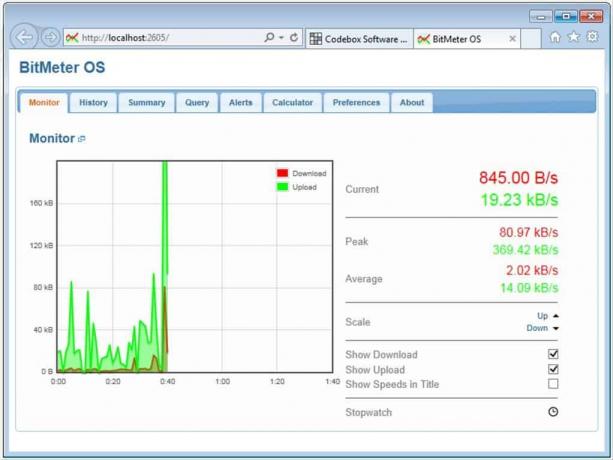
Įrankis gali ne tik parodyti jūsų dabartinį pralaidumo naudojimą, bet ir parodyti pralaidumo naudojimą per pastarąsias dienas ar savaites. Be to, galite pamatyti einamosios dienos, mėnesio ar metų suvestinę. Jei norite dar didesnio lankstumo, taip pat galite pateikti konkrečių dienų suvestinę. Visas įrankio ataskaitas galima eksportuoti CSV formatu. Įrankis taip pat leis nustatyti perspėjimą, kuris turi būti suaktyvintas, kai viršysite tam tikrą pralaidumo slenkstį.
„BitMeter“ OS yra paprastas įrankis ir, nors jame nėra daug pažangių funkcijų, jis gali būti idealus įrankis kompiuterio vartotojui, norinčiam atidžiai stebėti savo pralaidumo naudojimą.
6- „FreeMeter“
„FreeMeter“ yra pagrindinis pralaidumo stebėjimo įrankis, skirtas „Windows 10“. Tai dar vienas įrankis, kuris stebės tik kompiuterį, kuriame jis įdiegtas. Jis turi neskelbtiną sąsają, kurią sudaro tiesioginis grafikas, rodantis jūsų dabartinį tinklo naudojimą. Diagramą (iš tikrųjų visą vartotojo sąsają) galima sumažinti ir ji liks aktyvi jūsų užduočių juostoje. Kalbant apie patį grafiką, galite tinkinti jo atnaujinimo dažnumą, mastelį, spalvą ir skaidrumą. Tai yra kiek įmanoma paprastesnė priemonė, tačiau jos pranašumas nebuvo tas, kad per daug apkrovos kompiuteriui, kuriame jis veikia.

Čia yra daugiau „FreeMeter“ ne tik jo grafikas. Dukart spustelėjus diagramą, atsidaro ataskaitos langas, kuriame rodomas jūsų savaitės, dienos ar mėnesio pralaidumas. Kaip ir jūs galėjote padaryti naudodamiesi ankstesniu įrankiu, galite nustatyti perspėjimus, kad apie juos būtų pranešama, kai pralaidumas sunaudoja tam tikras ribas.
Paieška
Naujausios žinutės
Kas yra DDoS išpuoliai ir kaip nuo jų apsisaugoti
Deja, pasiskirstę paslaugų neigimo (DDoS) išpuoliai yra dažnesni ne...
5 geriausi tinklo srauto analizatoriai (2020 m. Apžvalga)
Tinklo srauto analizatoriai leidžia tinklo administratoriams ir val...
Geriausi tinklo našumo trikčių šalinimo įrankiai
Atrodo, kad tinklai niekada nėra pakankamai greiti. tikrai, tinklo ...



